Configurar o DNS do Azure para alojar o seu domínio
O novo site da empresa está na fase final de testes. Está a trabalhar no plano de implementação do domínio wideworldimports.com através do DNS do Azure. Tem de compreender os passos envolvidos.
Nesta unidade, você aprende a:
- Criar e configurar uma zona DNS para o seu domínio com o DNS do Azure.
- Compreender como ligar o seu domínio a uma zona DNS do Azure.
- Criar e configurar uma zona DNS privada.
Configurar uma zona DNS pública
Utiliza uma zona DNS para alojar os registos DNS para um domínio, como wideworldimports.com.
Etapa 1: Criar uma zona DNS no Azure
Utilizou uma entidade de registo de nomes de domínio de terceiros para registar o domínio wideworldimports.com. O domínio ainda não aponta para o site da sua organização.
Para alojar o nome de domínio com o DNS do Azure, primeiro tem de criar uma zona DNS para esse domínio. Uma zona DNS guarda todas as entradas DNS para o seu domínio.
Ao criar uma zona DNS, tem de fornecer os seguintes detalhes:
Subscrição: A subscrição a utilizar.
Grupo de recursos: o nome do grupo de recursos para armazenar seus domínios. Se não existir nenhum, crie um para obter controlo e gestão melhorados.
Nome: O seu nome de domínio, que neste caso é wideworldimports.com.
Local do grupo de recursos: o local assume como padrão o local do grupo de recursos.
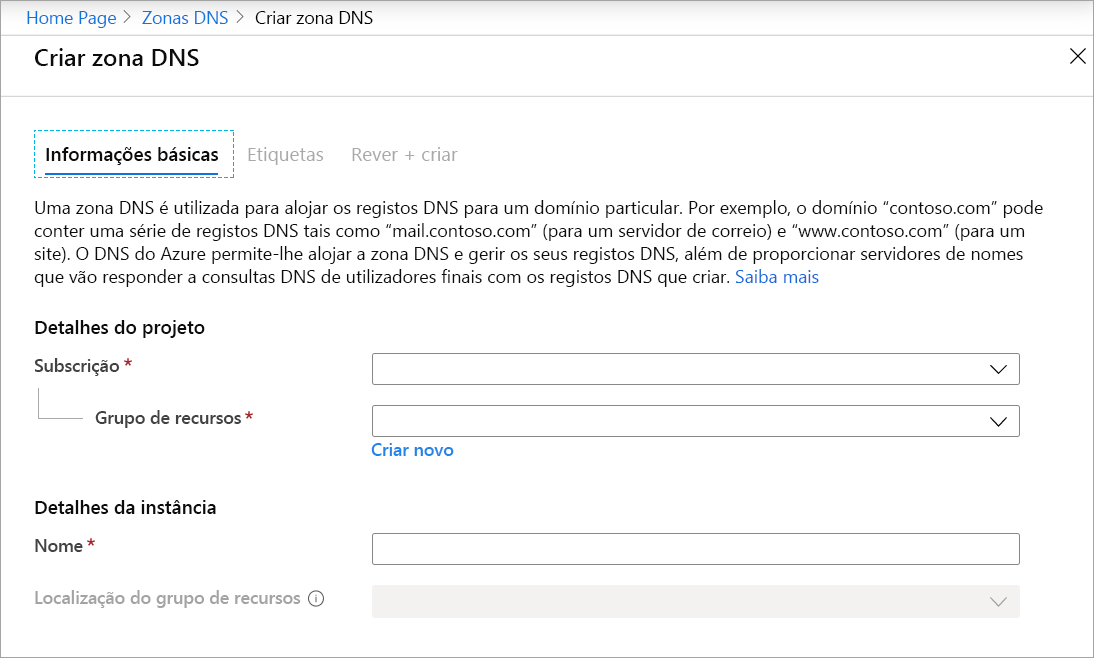
Etapa 2: Obter seus servidores de nomes DNS do Azure
Depois de criar uma zona DNS para o domínio, tem de obter os detalhes do servidor de nomes do registo de servidores de nomes (NS). Utilize estes detalhes para atualizar as informações da entidade de registo de domínios e apontar para a zona DNS do Azure.
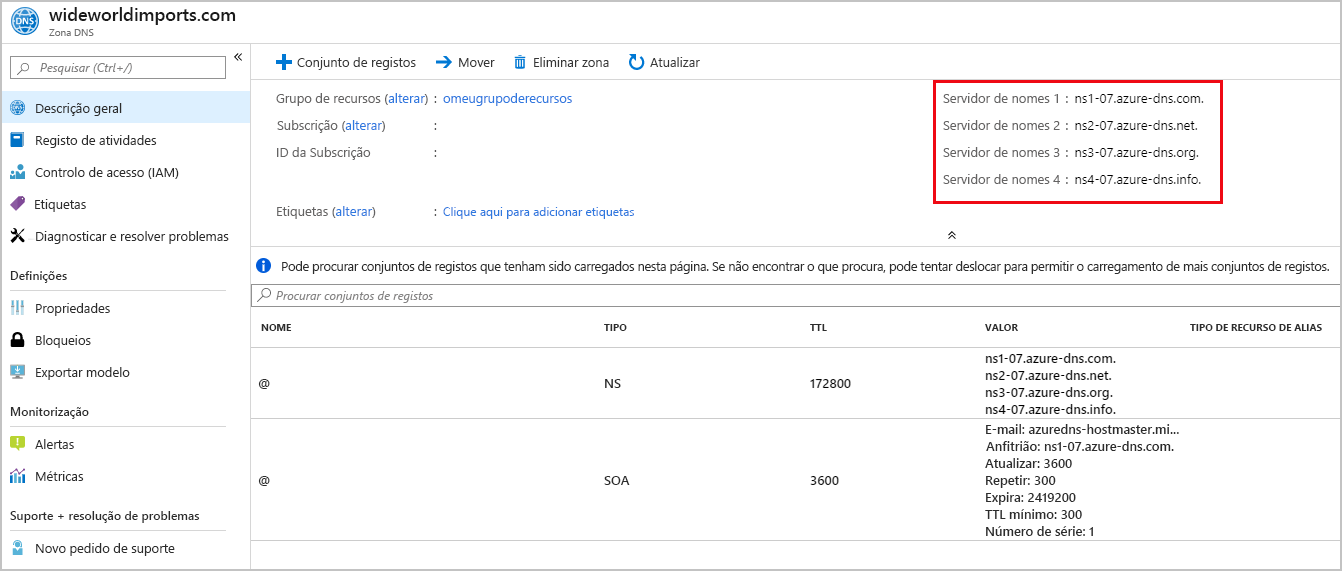
Etapa 3: Atualizar a configuração do registrador de domínios
Como proprietário do domínio, você precisa entrar no aplicativo de gerenciamento de domínio fornecido pelo registrador de domínios. No aplicativo de gerenciamento, edite o registro NS e altere os detalhes do NS para corresponder aos detalhes do servidor de nomes DNS do Azure.
A alteração dos detalhes de NS chama-se delegação de domínios. Ao delegar o domínio, tem de utilizar os quatros servidores de nomes fornecidos pelo DNS do Azure.
Etapa 4: Verificar a delegação de serviços de nome de domínio
O próximo passo consiste em verificar se o domínio delegado agora aponta para a zona DNS do Azure que criou para o domínio. Este processo pode demorar apenas 10 minutos, mas pode demorar mais tempo.
Para verificar o êxito da delegação de domínios, consulte o registo de início da autoridade (SOA). O registro SOA é criado automaticamente quando a zona DNS do Azure é configurada. Você pode verificar o registro SOA usando uma ferramenta como nslookup.
O registo SOA representa o seu domínio e torna-se o ponto de referência quando outros servidores DNS estão à procura do seu domínio na Internet.
Para verificar a delegação, utilize a ferramenta nslookup da seguinte forma:
nslookup -type=SOA wideworldimports.com
Etapa 5: Definir suas configurações de DNS personalizadas
O nome de domínio é wideworldimports.com. Quando é utilizado num browser, o domínio é resolvido para o seu site. Mas e se você quiser adicionar servidores web ou balanceadores de carga? Estes recursos têm de ter as suas próprias definições personalizadas na zona DNS, seja como um registo A ou CNAME.
Um registo
Cada registo A necessita dos seguintes detalhes:
- Nome: O nome do domínio personalizado, por exemplo webserver1.
- Tipo: Neste caso, é A.
- TTL: Representa o "time-to-live" como uma unidade inteira, onde 1 é um segundo. Este valor indica durante quanto tempo o registo A fica numa cache DNS antes de expirar.
- Endereço IP: O endereço IP do servidor para o qual este registo A deve ser resolvido.
Registo CNAME
O CNAME é o nome canónico ou o alias para um registo A. Utilize CNAME quando tiver nomes de domínio diferentes que acedem ao mesmo site. Por exemplo, você pode precisar de um CNAME na zona wideworldimports se quiser que www.wideworldimports.com e wideworldimports.com resolvam para o mesmo endereço IP.
Você criaria o registro CNAME na zona wideworldimports com as seguintes informações:
- NOME: www
- TTL: 600 segundos
- Tipo de registo: CNAME
Se você expusesse uma função Web, criaria um registro CNAME que seria resolvido para a função do Azure.
Configurar uma zona DNS privada
Outro tipo de zona DNS que você pode configurar e hospedar no Azure é uma zona DNS privada. As zonas DNS privadas não são visíveis na Internet e não exigem que você use um registrador de domínios. Você pode usar zonas DNS privadas para atribuir nomes DNS a máquinas virtuais (VMs) em suas redes virtuais do Azure.
Etapa 1: Criar uma zona DNS privada
No portal do Azure, procure zonas DNS privadas. Para criar a zona privada, tem de introduzir um grupo de recursos e o nome da zona. Por exemplo, o nome pode ser algo como private.wideworldimports.com.
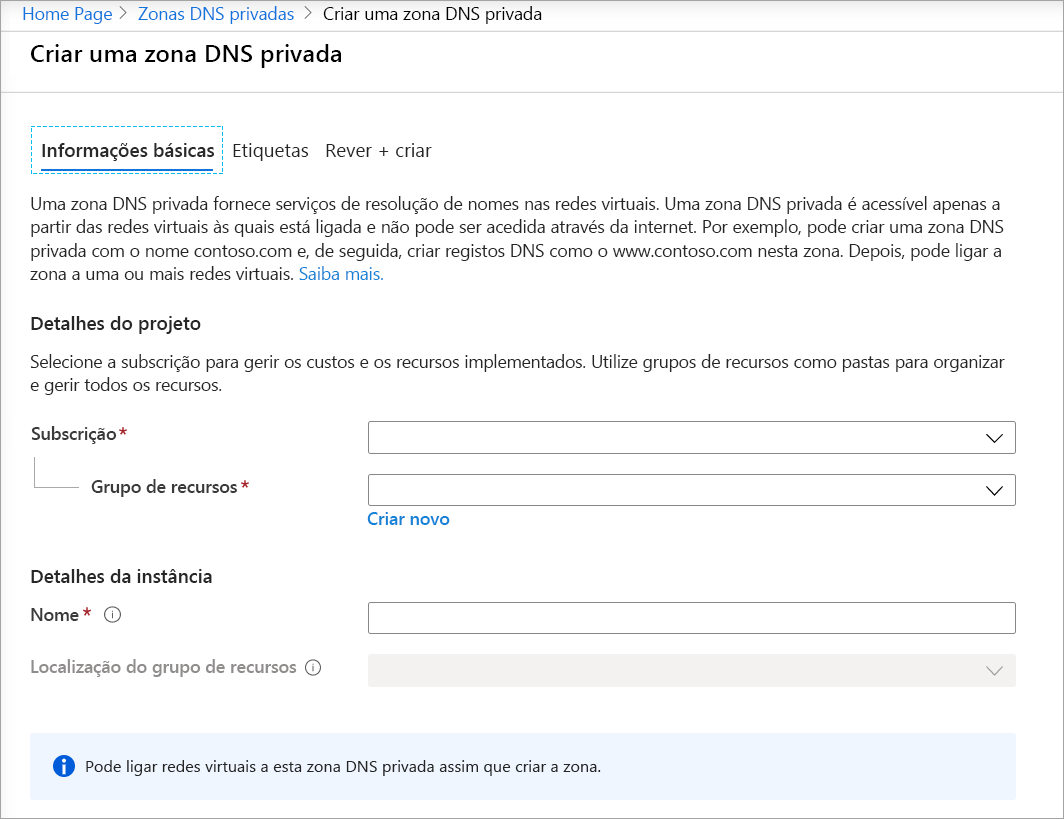
Etapa 2: Identificar redes virtuais
Vamos supor que sua organização já criou suas VMs e redes virtuais em um ambiente de produção. Identifique as redes virtuais associadas a VMs que precisam de suporte à resolução de nomes. Para ligar as redes virtuais à zona privada, precisa dos nomes das redes virtuais.
Etapa 3: Vincular sua rede virtual a uma zona DNS privada
Para ligar a zona DNS privada a uma rede virtual, crie uma ligação de rede virtual. No portal do Azure, vá para a zona privada e selecione Links de rede virtual.
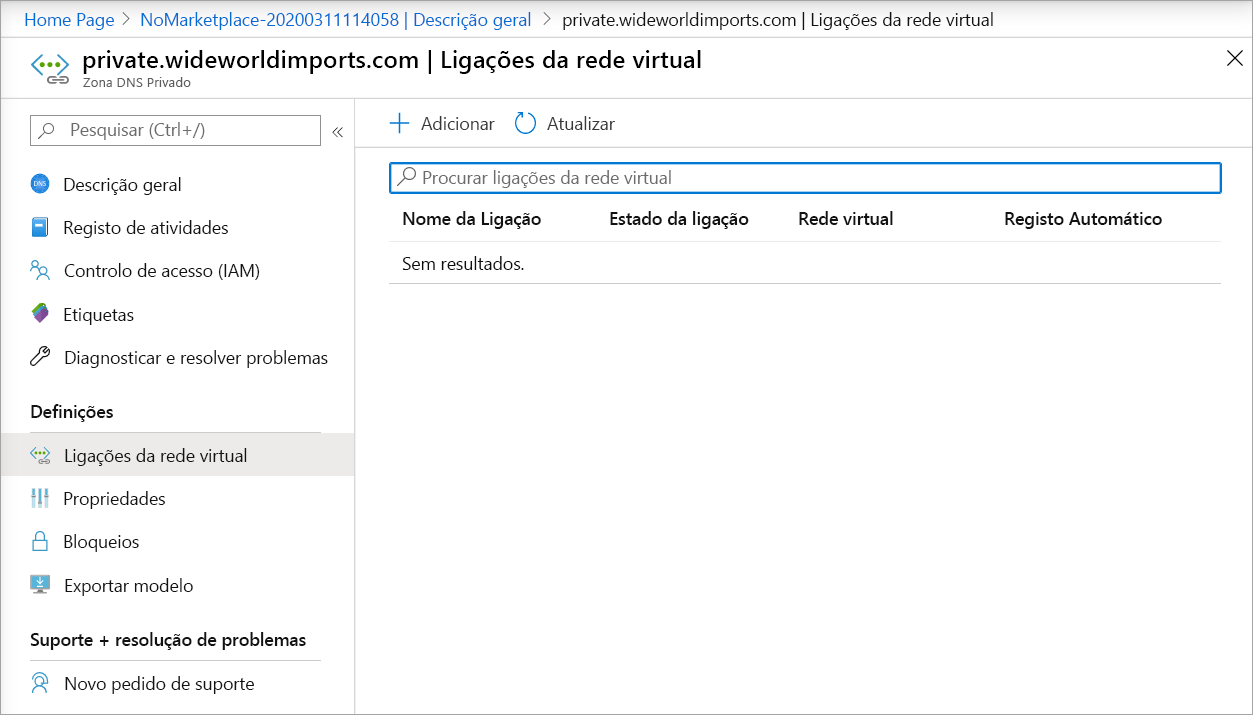
Selecione Adicionar para escolher a rede virtual que pretende ligar à zona privada.
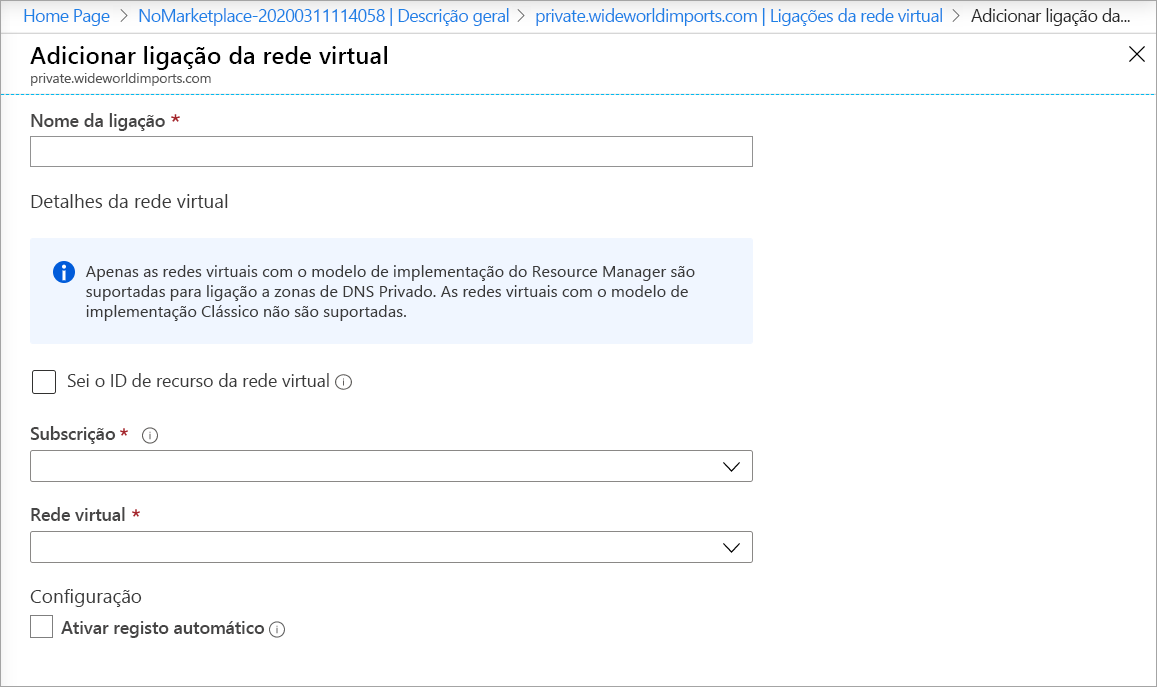
Você adiciona um registro de link de rede virtual para cada rede virtual que precisa de suporte de resolução de nome privada.
Na próxima unidade, você aprenderá a criar uma zona DNS pública.